Écran blanc de la mort Windows ce que c'est et comment réparer

- 3178
- 309
- Noa Faure
L'écran blanc de la mort (WSOD) est un écran blanc qui apparaît lorsque quelque chose ne va pas avec votre système d'exploitation Microsoft Windows 10 ou Windows 11. Contrairement à l'écran bleu de la mort, aucune erreur n'a tendance à accompagner le problème de l'écran blanc pour vous donner une idée de ce qui a causé le problème., ce qui peut rendre le dépannage difficile.
Dans cet article, nous expliquons huit méthodes que vous pouvez utiliser pour ressusciter votre ordinateur à partir de l'écran blanc de la mort.
Table des matières
Le moyen le plus simple de lutter contre le WSOD est de rediffuser votre système à forcer votre système.
Pour forcer un redémarrage, maintenez le bouton d'alimentation pendant quelques secondes ou jusqu'à ce que l'ordinateur soit complètement arrêté. Appuyez à nouveau sur le bouton d'alimentation pour redémarrer votre appareil Windows 10. Si votre WSOD persiste, essayez l'une des autres méthodes énumérées ci-dessous.
Remarque: cela peut temporairement résoudre le problème de l'écran blanc mais ne pas l'empêcher de se reproduire.
2. Supprimer les accessoires USB
Si votre écran blanc de mort est accompagné d'un curseur visible, un appareil externe est probablement la cause.
- Retirez tous les périphériques branchés sur vos ports USB, y compris votre souris et votre clavier.
- Force-re-relâchez votre ordinateur comme ci-dessus.
- Si votre ordinateur démarre normalement, commencez à connecter vos accessoires un à la fois jusqu'à ce que l'un d'entre eux fonctionne mal ou que le WSOD se produit. Vous devrez remplacer ou réparer le dispositif de causatif.
3. Utiliser le mode sans échec
Si votre WSOD ne se produit qu'après la connexion, il peut s'agir d'une application tierce provoquant l'erreur. Si tel est le cas, l'utilisation de mode sûr peut vous aider à identifier l'application problématique et à la désinstaller ou à la réparer.
Si l'écran blanc de la mort n'a pas encore réocruté, vous pouvez entrer en mode sans échec comme suit:
- Sur votre clavier, appuyez sur la touche Windows + R.
- Dans la zone d'exécution, tapez msconfig et appuyez sur Entrée pour ouvrir la fenêtre de configuration du système.
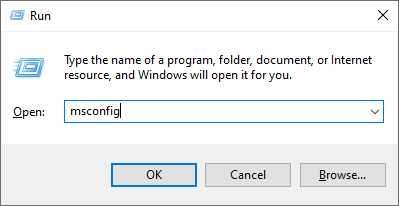
- Accédez à l'onglet Boot. Sous les options de démarrage, sélectionnez le démarrage sûr et cliquez sur OK.
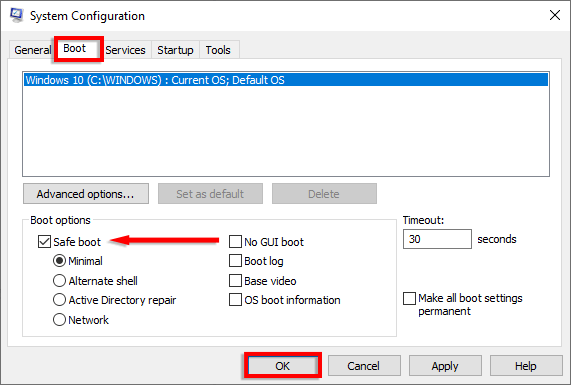
- Redémarrez votre PC. Votre appareil devrait maintenant démarrer en mode sans échec. S'il démarre sans provoquer l'écran blanc du problème de décès, vous devez supprimer toutes les applications récemment installées pour voir si elles causent le problème.
Vous pouvez également entrer en mode sans échec lors du redémarrage. Pour ce faire, appuyez sur F8 à plusieurs reprises avant que le logo Windows n'apparaisse. Votre PC démarrera en mode sans échec.
4. Mettez à jour vos pilotes graphiques
Un pilote de carte graphique obsolète ou défectueux peut provoquer l'écran blanc de la mort sur Windows 10 et 11 pendant que vous utilisez certains jeux ou applications. La mise à jour des pilotes peut résoudre le problème.
- Sur votre clavier, appuyez sur la touche Windows + X et cliquez sur Gestionnaire de périphériques.
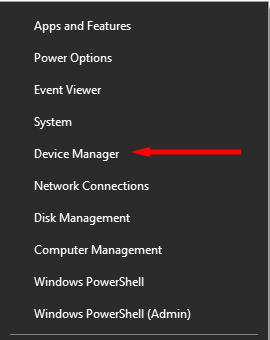
- Double-cliquez sur l'option Afficher les adaptateurs pour l'étendre. Ensuite, cliquez avec le bouton droit sur chacun des pilotes et sélectionnez Metter le pilote.
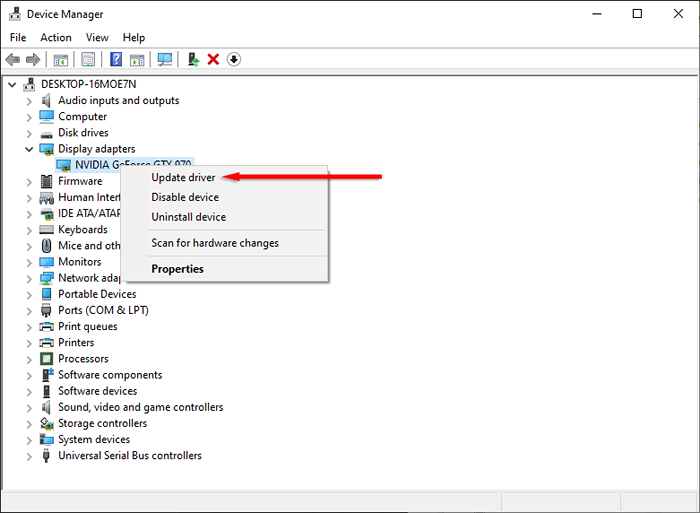
- Sélectionnez l'option Rechercher automatiquement les pilotes.
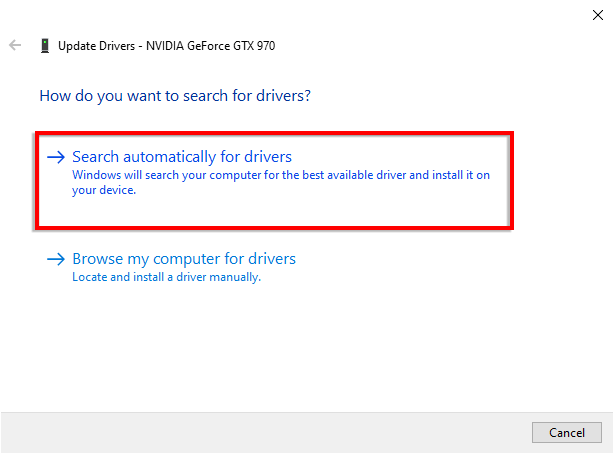
- Attendez que l'assistant se termine. Ensuite, si une mise à jour est disponible, installez-la.
5. Mettre à jour Windows
Si rien n'a encore résolu le problème, il est possible qu'un système d'exploitation obsolète 10 provoque votre écran blanc de mort. Ceci est très probable si votre ordinateur gèle et revient au WSOD au hasard.
- Sur votre clavier, appuyez sur la touche Windows + I pour ouvrir les paramètres.
- Cliquez sur MISE À JOUR ET SÉCURITÉ.
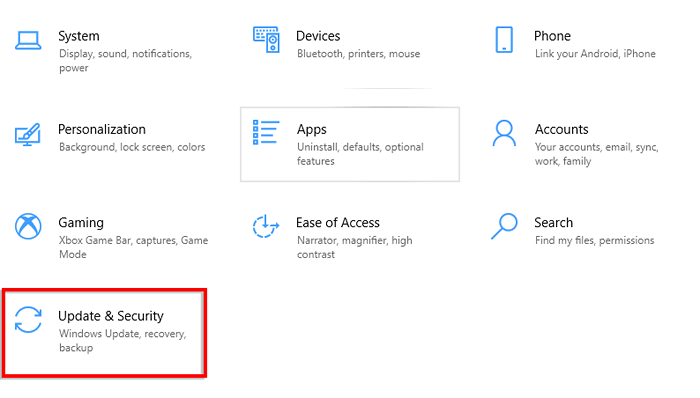
- Sélectionnez le bouton Vérifier les mises à jour. Une fois la numérisation terminée, cliquez sur Installer maintenant.
- Redémarrez votre ordinateur.
6. Désinstaller une mise à jour Windows
En revanche, si l'écran blanc de la mort s'est produit après l'installation d'une mise à jour Windows 10 ou 11, la désinstallation de la mise à jour peut résoudre votre problème.
- Sur votre clavier, appuyez sur la touche Windows + I pour ouvrir les paramètres.
- Sélectionnez Mise à jour et sécurité.
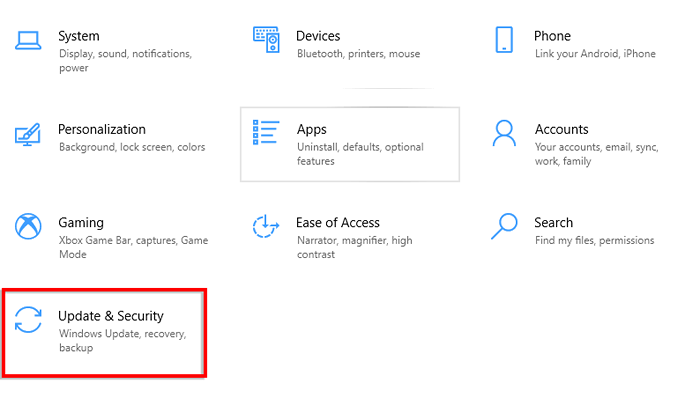
- Cliquez sur la récupération.
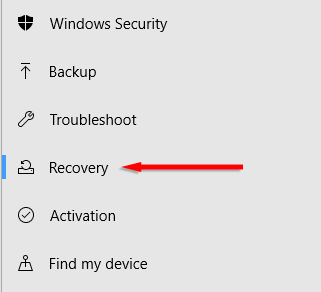
- Sous Revenez à la version précédente de Windows 10, sélectionnez Démarrer.
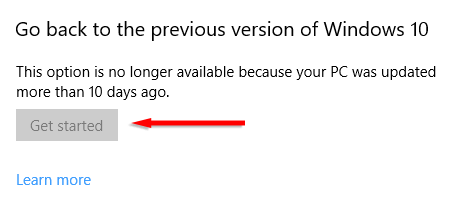
Si cela n'est pas disponible ou si vous savez quelle mise à jour spécifique a probablement causé le problème, vous pouvez essayer de le désinstaller:
- Sur votre clavier, appuyez sur la touche Windows + I pour ouvrir les paramètres.
- Sélectionnez Mise à jour et sécurité.
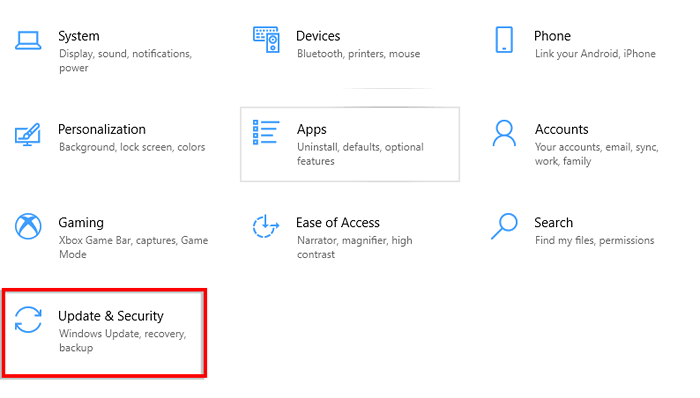
- Sur la page Windows Update, sélectionnez Historique de mise à jour Afficher.
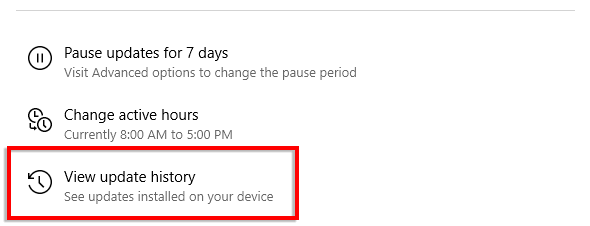
- Sélectionnez des mises à jour de désinstallation pour ouvrir le panneau de configuration.
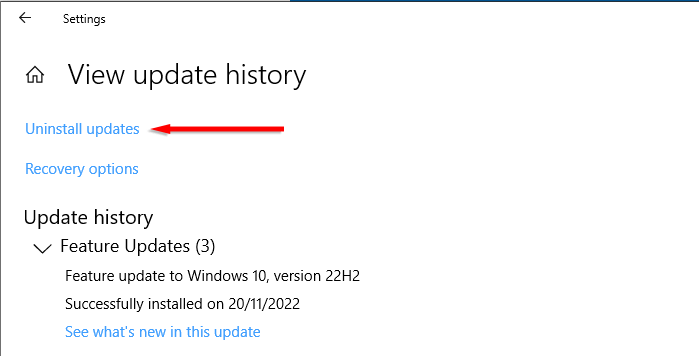
- Sélectionnez la mise à jour en question et cliquez sur le bouton Désinstaller.
7. Utiliser le point de restauration du système
C'est une autre option si l'écran blanc de la mort apparaît après la connexion. Revenir à un point de restauration devrait ramener votre système d'exploitation Windows à un état fonctionnel. Cependant, tous les fichiers créés après l'heure du point de restauration seront supprimés.
Cette méthode ne fonctionnera que si vous avez précédemment fait un point de restauration du système pour revenir à. Si vous ne l'avez pas fait, vous devrez utiliser une méthode différente pour rectifier le problème de l'écran blanc.
Pour revenir à votre PC en un point de restauration précédent:
- Dans le menu Démarrer, recherchez et sélectionnez Créer un point de restauration.
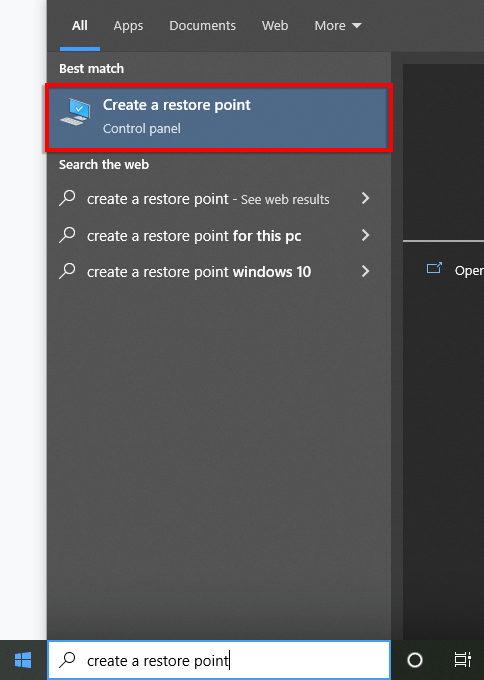
- Dans l'onglet Protection du système, sélectionnez le bouton de restauration du système….
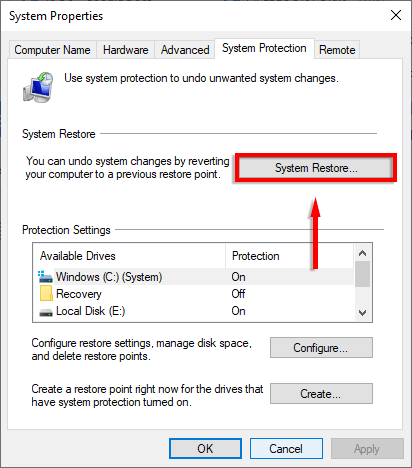
- Cochez «restauration recommandée» puis sélectionnez Suivant et complétez l'assistant de restauration. Alternativement, cochez «Choisissez un autre point de restauration» et choisissez celui que vous souhaitez.
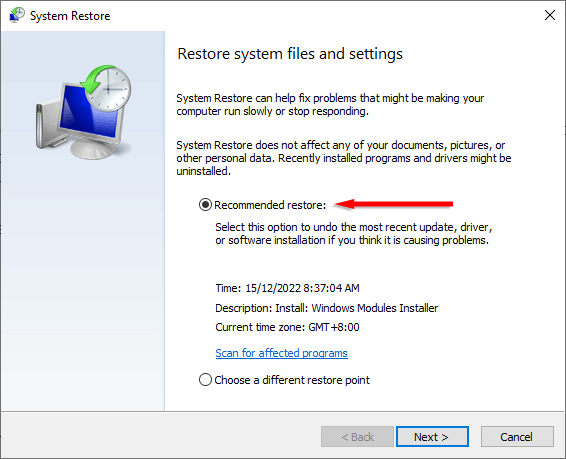
- L'ordinateur redémarre automatiquement.
8. Exécuter des tests matériels
Le matériel défectueux pourrait provoquer l'écran blanc de la mort. Ce pourrait être la carte graphique, le moniteur, le GPU, le disque dur, le SSD ou même la carte mère.
Si aucune des méthodes ci-dessus n'a fonctionné, il y a de fortes chances que le matériel, comme votre disque dur, soit responsable. Il est difficile de tester cela à moins que vous ayez des pièces de rechange qui traînent que vous pouvez changer et tester un par un. Pour cette raison, vous pourriez être préférable de consulter un expert professionnel de réparation de PC pour tester vos pièces.
Plus d'écran blanc de la mort
Faire face à l'écran blanc de la mort est tout simplement frustrant. Mais j'espère qu'avec ce tutoriel, vous avez pu conquérir le problème et renvoyer votre PC à la normale. Assurez-vous simplement d'être prudent lors du téléchargement des applications et de l'achat d'accessoires d'ordinateur pour empêcher WSOD d'élever à nouveau sa tête laide.
- « Qu'est-ce qu'Adobe CEF Helper (et comment réduire son utilisation élevée du processeur)?
- Comment réparer l'erreur «DNS Server ne répond pas» sur Windows »

